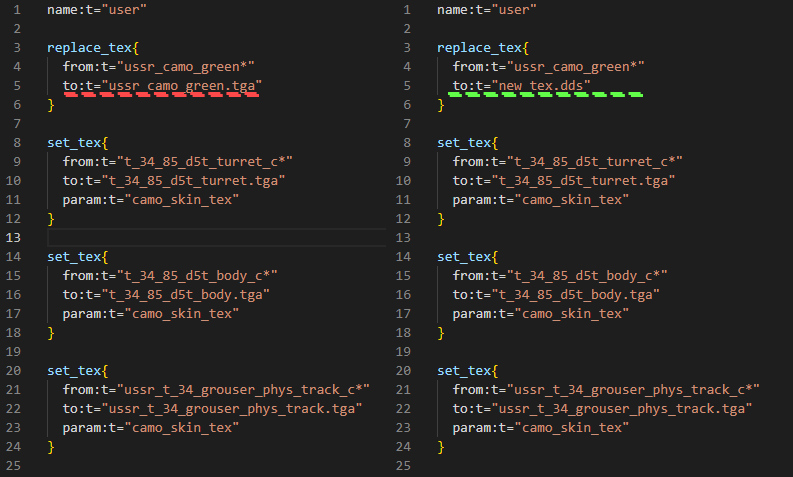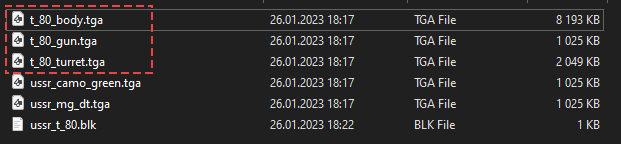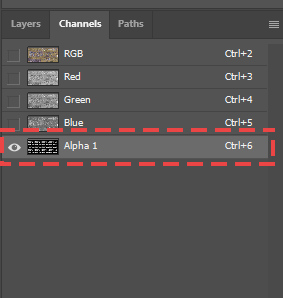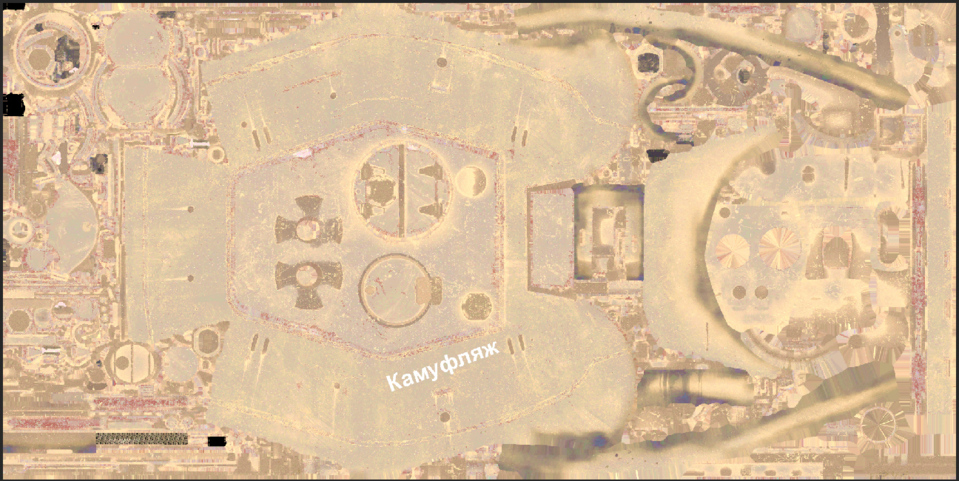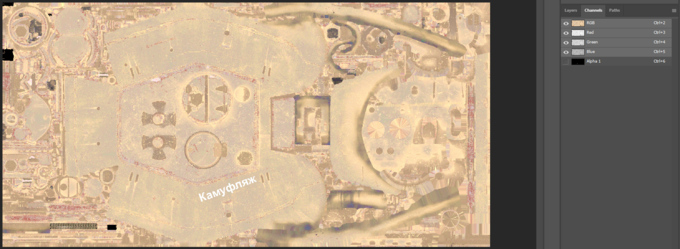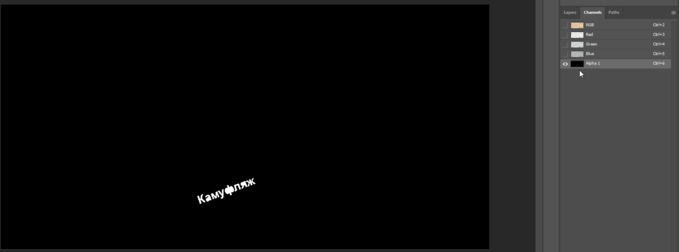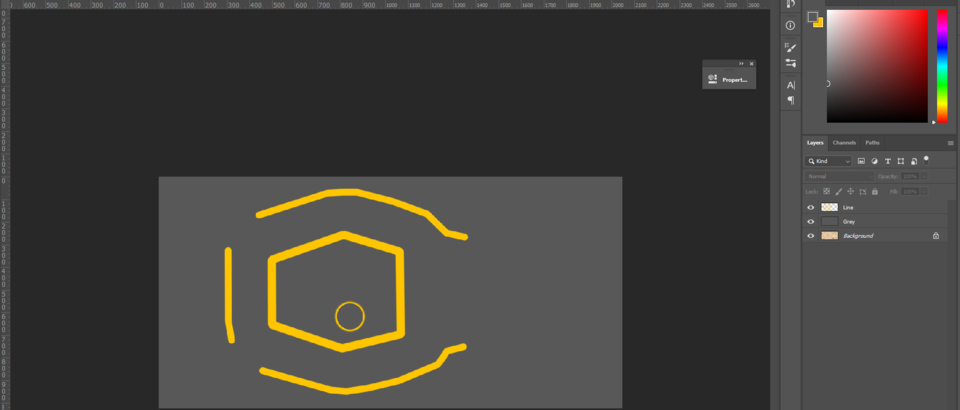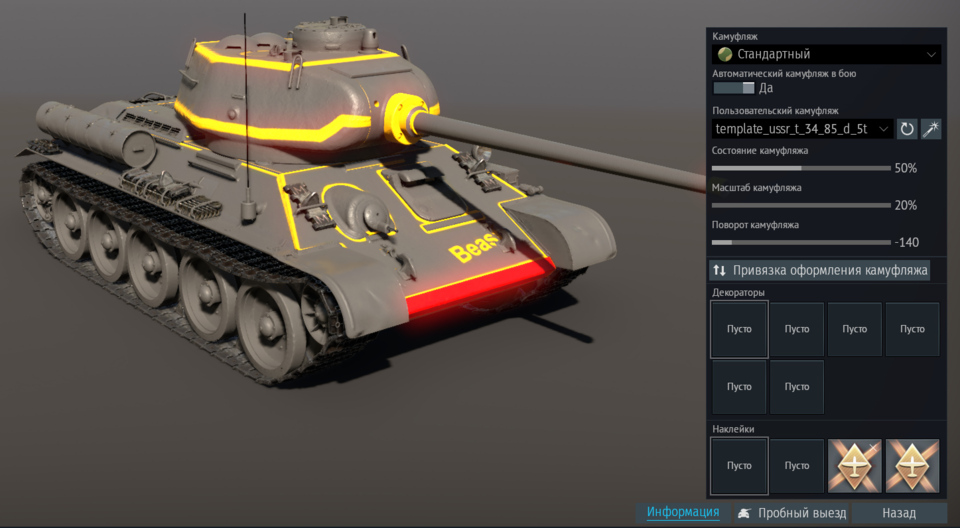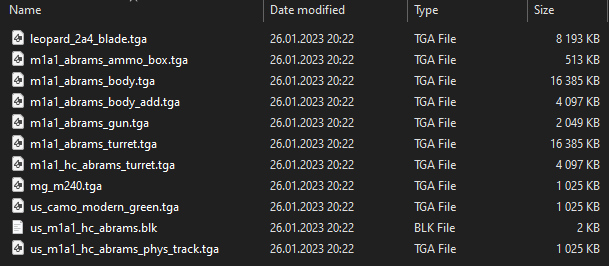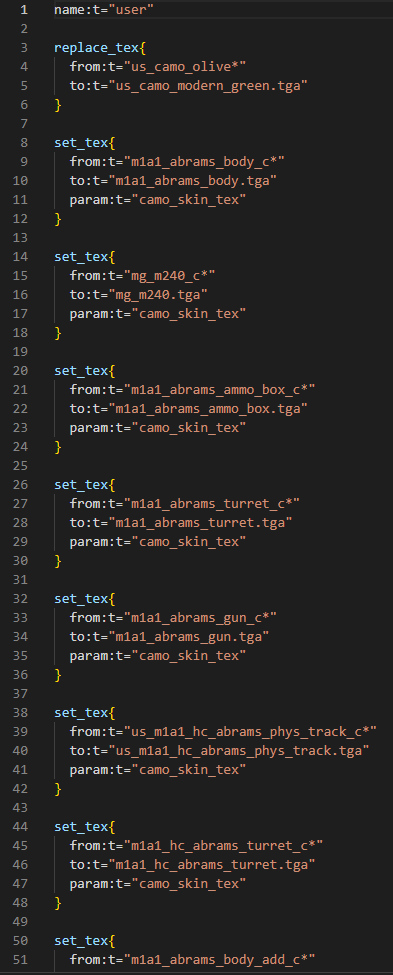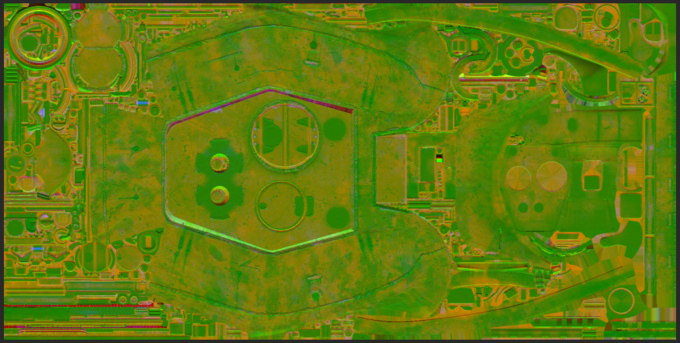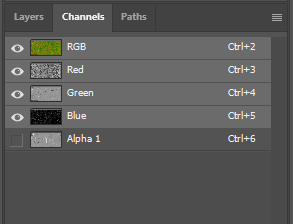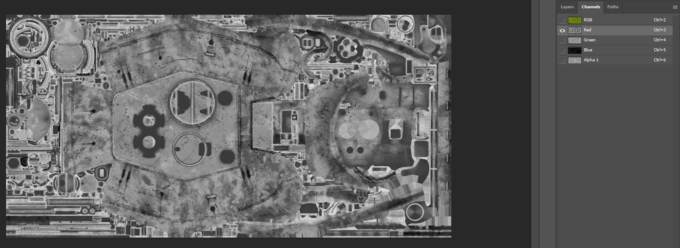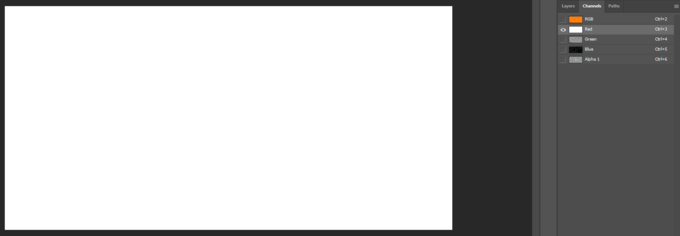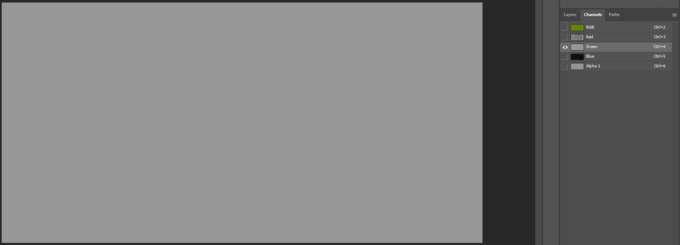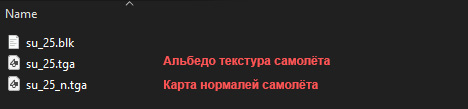Если внешний вид любимой техники наскучил, а доступные для неё игровые камуфляжи «не совсем то», то лучшим выходом для создания уникального внешнего вида своей боевой машины станет пользовательский камуфляж.
Вы всегда можете найти интересный камуфляж на портале War Thunder LIVE или же нарисовать свой. Пользовательский камуфляж устанавливается локально, то есть он виден только самому игроку. Для окружающих танк или самолёт останется в том камуфляже, который был выбран в меню «Внешний вид» в качестве основы для пользовательского.
Также есть возможность приобрести камуфляж для вашей техники на Бирже War Thunder. Такой камуфляж будет виден в бою всем игрокам.
Разработчиками War Thunder периодически уточняются и обновляются 3D модели техники в игре. Для корректного отображения пользовательских камуфляжей такой техники созданных до обновления модели, возможно, может потребоваться их коррекция.
- Установка пользовательского камуфляжа
- Создание танкового камуфляжа
- Масштабируемый камуфляж
- Возможные ошибки
- Масштабируемая текстура и альфа канал
- Фиксированный камуфляж
- Классификация камуфляжей по историчности
- Работа с blk
- Работа с картами нормалей
- Камуфляжи для самолётов
- Камуфляжи для флота
- Камуфляжи для вертолётов
- Требования для биржи
Установка пользовательского камуфляжа
Выберите танк или самолёт, на котором хотите обновить камуфляж, откройте меню «Внешний вид» и кликните на кнопку создания примера камуфляжа.
После этого направляйтесь в папку с установленным клиентом War Thunder и сделайте следующее:
- Перейдите по пути:
War Thunder → UserSkins → *полученное ранее название папки*(в примере:template_ussr_t_34_85_d_5t). - Если хотите установить камуфляж с портала War Thunder LIVE, просто удалите всё содержимое папки, затем загрузите с портала приглянувшийся вам уникальный камуфляж и скопируйте в папку содержимое архива, которое будет состоять из нескольких файлов формата
.ddsили.tga, а также файл конфигурации камуфляжаназвание_машины.blk.
Если же вы хотите создать собственный камуфляж, то приступайте к редактированию уже содержащихся в папке простых графических файлов в формате .tga. По умолчанию для танков создаётся текстура, которая наносится на все элементы танка.
Возвращайтесь в клиент и обновите список доступных камуфляжей нажатием соответствующей кнопки:
Если вы всё сделали правильно, то в списке пользовательских камуфляжей по клику отобразится загруженный вами камуфляж. Установите его:
Создание танкового камуфляжа
Тут мы рассмотрим три варианта создания камуфляжа по возрастанию сложности:
- Масштабируемый камуфляж (через replace_tex);
- Фиксированный камуфляж (через set_tex);
- Комбинированный камуфляж (через set_tex с элементами replace_tex) — подробная инструкция по его созданию появится позже!
Масштабируемый камуфляж
Начнём с самого простого. Для примера будем делать масштабируемый камуфляж на Т-34-85 (Д-5Т).
Воспользовавшись в меню внешнего вида функцией «Создание примера камуфляжа» и найдя эти файлы в папке UserSkins в корне игры, мы можем приступать к их редактированию.
Нам потребуются два файла, отмеченные зелёным цветом:
- ussr_camo_green.tga можно редактировать в почти любом фото-редакторе.
- ussr_t_34_85_d_5t.blk может нам и не потребоваться, но его также может открыть и редактировать почти любой текстовый редактор.
Открыв в фото-редакторе ussr_camo_green.tga, мы видим стандартный камуфляж для танка:
Мы можем сразу приступать к редактированию: для примера нарисуем несколько оранжевых полос.
Можем сохранить камуфляж и посмотреть, что получилось. Для простоты сохраним в том же формате и с тем же названием: ussr_camo_green.tga. Получается, наша новая текстура заменит старую.
Вернёмся в игру, закрывать её не обязательно, и при нажатии «Обновить список пользовательских камуфляжей» все текстуры обновятся.
Далее из выпадающего списка выбираем наш камуфляж и сразу видим результат:
Мы можем масштабировать, вращать и изменять состояние камуфляжа, как и с другими доступными камуфляжами в игре:
Обратите внимание. Для корректной работы камуфляжа текстура должна быть бесшовной. Если этого не учесть, могут появляться подобные несостыковки:
О том, как делать бесшовные текстуры, довольно много гайдов в интернете, найти будет не сложно.
Ещё упомянем, что текстура может иметь и другое название или даже разрешение.
Тогда нам потребуется положить эту текстуру в папку с остальными текстурами и заменить в .blk файле название старой текстуры на новую.
Например, у нас есть текстура new_tex.dds. Мы помещаем её в папку template_ussr_t_34_85_d_5t и в ussr_t_34_85_d_5t.blk мы заменяем ussr_camo_green.tga на new_tex.dds:
Поздравляем, мы сделали первый камуфляж!
Прежде чем мы перейдем на более высокий уровень в создании камуфляжей, отметим несколько моментов:
- Текстура камуфляжа должна быть квадратной.
- Сторона текстуры должна быть равна 128; 256; 512; 1024; 2048; 4096px.
- Основные текстуры техники лучше исполнять в разрешении не ниже 2048px по большей стороне!
Возможные ошибки
У некоторых единиц наземной техники текстуры после создания могут выглядеть так:
Это можно исправить двумя путями:
- Редактировать blk
- Редактировать текстуры
Как отредактировать blk: Для этого нам потребуется blk-файл камуфляжа (в данном случае template_ussr_t_80/ussr_t_80.blk). В нём мы удаляем все текстуры, кроме нашего масштабируемого камуфляжа, и сохраняем.
Этот способ подходит, если вы хотите использовать только масштабируемый камуфляж. Для фиксированного камуфляжа такой способ не подходит, но об этом мы расскажем дальше.
Как отредактировать текстуры:
- Открываем текстуры башни корпуса и орудия:
- Находим альфа-канал текстуры:
- Закрашиваем чёрным альфа канал у всех текстур и сохраняем.
- Обновляем в игре!
- Готово!
Масштабируемая текстура и альфа канал
Чуть повысим уровень! Допустим у нас есть надпись которую мы хотим нанести на танк. Пусть это будет… «Камуфляж». Но если воспользоваться предыдущим методом, надпись окажется непонятно где и, скорее всего, будет растянута…
Давайте вернёмся к нашему Т-34-85 и попробуем сделать всё красиво. Расположим эту надпись на башне.
- Открываем текстуру башни t_34_85_d5t_turret.tga.
- Мы видим развёртку текстуры башни. При небольшой сноровке можно догадаться, какая часть текстуры за что отвечает.
- Расположим надпись на башне там, где нам нужно:
А теперь нам нужно сделать её видимой.
По умолчанию альфа-канал текстуры чёрный, что означает, что эта текстура полностью прозрачна и не влияет на камуфляж. Если мы сделаем альфа-канал белым (то есть полностью непрозрачным), то эта текстура полностью перекроет нам наш масштабируемый камуфляж.
Вот как это будет выглядеть, если залить «альфу» текстуры башни белым:
Поэтому, чтобы проявилась только наша надпись, надо в «альфе» закрасить белым только тот участок, где наша надпись находится на текстуре.
Сохраняем, проверяем результат в игре. Не забываем нажать «Обновить список пользовательских камуфляжей»!
Надпись появилась, и на неё не влияет вращение, масштабирование и наш масштабируемый камуфляж! Она всегда будет на башне в одном месте!
Альфа-канал не обязательно делать белым или чёрным. Можно использовать различные градации серого, чтобы получить полупрозрачное или неравномерное наложение. Например, если сделать в «альфе» надпись не белой, а серой, то из-под неё будет частично просвечивать наш масштабируемый камуфляж.
Зачем это нужно помимо корректного наложения надписей и декалей?
Ну например нам не надо чтобы камуфляж применялся к каткам… или крыше башни… Находим в текстурах эти части танка, создаём им нужный цвет и закрашиваем эти части белым в альфа-канале.
Тут можно много экспериментировать, пробуйте и находите интересные решения! А мы пока перейдем ещё на ступеньку выше к полностью фиксированным камуфляжам.
Фиксированный камуфляж
Тут будет чуть сложнее. Потребуется много внимательности и, скорее всего, времени. Зато камуфляжи такого типа попадают в Камуфляжные трофеи, и их авторы получают отчисления с каждого проданного ключа к таким трофеям. А ещё к таким камуфляжам можно применять игровые декали!
Мы уже познакомились с текстурами отдельных частей танка, теперь поговорим о них поподробней и создадим простенький камуфляж для всё того же Т-34-85. Для примера мы сделаем его в серой заливке с оранжевыми полосами в месте стыков листов брони.
Но немного теории. Фиксированный камуфляж нельзя вращать и масштабировать. Все нужные элементы текстуры нужно наносить вручную на соответствующие части альбедо-текстуры элемента машины.
Создавать будем всё с нуля.
- Создаём пример камуфляжа.
- Находим в корне игры наши текстуры.
- Начнём с редактирования башни: открываем текстуру t_34_85_d5t_turret.tga и сразу полностью закрашиваем белым весь альфа-канал.
После обновления в игре видим следующую картинку:
Возвращаемся к RGB-слоям, и теперь будем работать с ними.
Ориентируясь по элементам текстуры, создаём оранжевые полосы на стыках брони:
Остальное заливаем серым ¯\_(ツ)_/¯
Сохраняем с заменой под тем же названием и форматом, обновляем камуфляж в игре и получаем результат:
По аналогии можно сделать все остальные части танка:
- t_34_85_d5t_gun.tga
- t_34_85_d5t_body.tga
У нас получился отличный* камуфляж!
Можно скачивать камуфляжи других игроков с Live WT и смотреть, как они сделаны, там можно обнаружить много интересного.
Также игроки объединяются в сообщества авторов камуфляжей, например, LNC и Slayer's Workshop. Там опытные авторы могут помочь, если вам не удаётся в чём-то разобраться, или научить новым фишкам и приёмам при работе с камуфляжами.
Методом фиксированного камуфляжа сделано большинство камуфляжей на Live WT. Качество камуфляжа зачастую напрямую соотносится с временем, затраченным на его создание. Некоторые авторы тратят месяцы на сбор материалов для исторических камуфляжей и их отрисовку! Или очень детально и скрупулёзно прорабатывают полуисторические и вымышленные камуфляжи.
Камуфляжи танков с маскировочными сетками
Начиная с обновления «Танец драконов» танки с маскировочными сетками переводятся на новый шейдер текстурирования маскировочных сеток. В обновлении «Танец драконов» переход совершили Vextra 105 и Т-80У-Е1, а начиная с обновления «Жар-птицы» все новые танки будут получать новые маскировочные сетки.
Подробнее про создание камуфляжей для танков с маскировочными сетками читайте в статье по ссылке.
Классификация камуфляжей по историчности
Полуисторические, исторические, вымышленные камуфляжи? Зачем их классифицировать и чем они отличаются?
Классификация камуфляжей нужна для удобства игроков на Live WT. Некоторые, например, хотят видеть только исторические камуфляжи на своих машинах, а такая пометка помогает проще отыскать подходящие работы.
Также такая отметка помогает в отборе камуфляжа на биржу. А для камуфляжа, попавшего на биржу, она определяет видимость камуфляжа для остальных игроков в бою. Изменить это можно в меню Настройки — Внешний вид техники.
- Исторический камуфляж (historical) — камуфляж, имеющий реально существовавший прототип, стоявший на службе в армии. Важно, что прототип должен иметь ту же модификацию, что и машина, для которой сделан камуфляж в игре.
Например, если камуфляж был сделан для F-4C, а в качестве референса был выбран QF-4B, то это будет полуисторический камуфляж. - Полуисторический камуфляж (semihistorical) — если камуфляж взят с другой модели техники того же или близкого временного периода, а также если камуфляж был нанесён на машину, не числившуюся действующей в армии (музейные экспонаты и гоночные камуфляжи).
- Выдуманный камуфляж (fictional) — всё остальное.
Работа с blk
Немного более подробно поговорим про .blk-файл камуфляжа. Он определяет, какие текстуры заменить на новые.
Для примера возьмём что-нибудь посолиднее, чем Т-34-85, пусть это будет Abrams M1A1 HC. Мы для примера будем работать в Visual Studio Code, но можно использовать почти любой другой текстовый редактор.
Создав пример камуфляжа, мы видим:
- leopard_2a4_blade.tga — альбедо-текстура отвала
- m1a1_abrams_ammo_box.tga — альбедо-текстура ящика с пулемётной лентой
- m1a1_abrams_body.tga — альбедо-текстура корпуса
- m1a1_abrams_body_add.tga — альбедо-текстура навесной брони
- m1a1_abrams_gun.tga — альбедо-текстура орудия
- m1a1_abrams_turret.tga — альбедо-текстура башни
- m1a1_hc_abrams_turret.tga — альбедо-текстура дополнительных элементов башни
- mg_m240.tga — альбедо-текстура зенитного пулемёта
- us_camo_modern_green.tga— масштабируемая текстура камуфляжа
- us_m1a1_hc_abrams.blk — конфиг-файл камуфляжа, о котором сейчас пойдёт речь
- us_m1a1_hc_abrams_phys_track.tga — альбедо-текстура траков
Поговорим о us_m1a1_hc_abrams.blk. В нём мы видим:
Для начала обратим внимание, что us_camo_modern_green.tga находится в блоке set_tex, а все остальные текстуры — в блоке replace_tex.
name:t="user" // Просто должно здесь быть
replace_tex { // Масштабируемый камуфляж
from:t="us_camo_olive*" // Заменяемая текстура
to:t="us_camo_modern_green.tga" // Новая текстура
}
set_tex { // Фиксированный камуфляж
from:t="m1a1_abrams_body_c*" // Заменяемая текстура
to:t="m1a1_abrams_body.tga" // Новая текстура
param:t="camo_skin_tex" // Обязательный параметр для set_tex, без него не заработает
}Текстуру отдельной части танка (башни, корпуса…) тоже можно сделать через replace_tex без параметра param:t="camo_skin_tex". Но тогда альфа-канал у текстуры надо сделать чёрным, и к камуфляжу не будут применяться игровые декали. Но масштабироваться и вращаться он всё равно не будет.
Текстуры нормалей записываются через replace_tex.
Работа с картами нормалей
Как уже говорилось выше, карты нормалей позволяют настроить гладкость, металличность и рельеф текстуры. Карты нормалей обычно имеют приписку «_n» в названии текстуры.
Танковые карты нормалей не выгружаются автоматически при создании примера камуфляжа и их можно получить через assetviewer. У самолётов они выгружаются вместе с альбедо-текстурами.
Продолжим работать с нашим Т-34-85. Мы можем получить нужные карты нормалей из assetviewer и модернизировать их или сделать их с нуля отталкиваясь от альбедо текстуры.
Предположим, что мы получили карты нормалей через assetviewer. Для каждой альбедо-текстуры есть соответствующая карта нормалей:
- Для t_34_85_d5t_body.tga — t_34_85_d5t_body_n.tga
- Для t_34_85_d5t_turret.tga — t_34_85_d5t_turret_n.tga
- И так далее.
В полученном примере в конфиге камуфляжа карты нормалей для наземной техники и кораблей нормали не прописаны. Но их можно прописать самостоятельно. Например, чтобы добавить карту нормалей башни для Т-34-85, нужно, добавить текстуру нормалей в папку к остальным текстурам и прописать её в конфиге камуфляжа (.blk).
Важно, чтобы название и расширение файла точно соответствовало указанному файлу в конфиге!
replace_tex{
from:t="t_34_85_d5t_turret_n*"
to:t="t_34_85_d5t_turret_n.dds"
}Для примера рассмотрим t_34_85_d5t_turret_n.tga — карту нормалей башни. Мы видим следующее:
Тут вся работа проходит в отдельных каналах, каждый из которых отвечает за свой параметр:
- Red — гладкость
- Green — нормаль по x
- Blue — металличность
- Alpha 1 — нормаль по y
Чем ближе к чёрному, тем слабее эффект. Например, полностью чёрный канал Red у текстуры сделает машину матовой. А полностью белый — глянцевым. Нормали (каналы Green и Alpha 1) позволяют делать неровности. У них базовый цвет серый.
Вернёмся к нашему серо-оранжевому скину на Т-34-85 и попробуем каждый слой по отдельности. Начнём с Red — гладкость. По умолчанию красный канал выглядит так:
И так с ним выглядит башня:
Но если мы закрасим его белым (то есть выкрутим гладкость на максимум), получится:
И наоборот, если закрасим чёрным:
Всё точно так же и с картой металличности (Blue).
С обновлением «Ветер перемен» в игре появилась новая система рендера. Её преимуществом является расширенный диапазон текстур «гладкости», позволяющий получить более естественную передачу гладких и шершавых материалов. Особенно сильно улучшения скажутся при использовании сильной шершавости. В связи с этим произошли изменения в технологии создании камуфляжа.
В текстуре нормалей (_n, _n_dmg) красный канал, который раньше отвечал за гладкость (smoothness) текстуры, теперь хранит inverted roughness (инвертированную шершавость).
Старый smoothness канал переводится на новый inverted roughness по формуле:
inverted roughness = 1 - (1-0.7*smoothness)^3
Отметим, как работают слои нормалей (Green и Alpha 1): базовый цвет серый, что означает просто ровную поверхность. Чем светлее, тем поверхность будет более выпуклой, чем темнее — наоборот, более впалой.
Например, сравняем полностью башню нашего Т-34-85, сделав оба слоя нормалей равномерно серыми.
Мы сравняли нормали башни и получаем в игре идеально гладкую башню без швов и сколов:
Камуфляжи для самолётов
Создание самолетных камуфляжей почти не отличается отличается от создания танковых.Основное отличие это невозможность создания масштабируемого камуфляжа. Только фиксированный. В остальном всё как для наземной техники и кораблей.
У каждого самолёта есть две основные текстуры:
Только этих двух текстур хватит в подавляющем большинстве случаев. В основную текстуру не входят текстуры пилонов, внутренней части кокпита, текстура форсажного пламени для реактивных двигателей. Их можно получить через Assetviewer.
В обновлении Apex Predators для персональных компьютеров _dmg текстуры самолётов и вертолётов были заменены на декали повреждений. Но _dmg текстуры всё ещё требуются для консолей, где повреждения отображаются по-старому.
Камуфляжи для флота
Делаются по аналогии с танковыми.
Камуфляжи для вертолётов
Делаются по аналогии с самолётными.
Требования для биржи
Камуфляж, опубликованный на площадке WT Live, может пройти отбор в Камуфляжные трофеи.
Камуфляж должен соответствовать нескольким техническим и формальным требованиям:
Технические:
- Камуфляж должен быть опубликован на портале Live WT в разделе камуфляжей (https://live.warthunder.com/feed/camouflages/).
- Разрешение текстуры камуфляжа должно быть кратно 8.
- Допускаются размеры текстуры по большей стороне: 128; 256; 512; 1024; 2048; 4096 и 8192 px (8192 px только для диффуз текстуры самолётов высоких рангов (VI+ ранг) и бомбардировщиков).
- Текстура для наземной техники должна быть сделана с обязательной возможностью применения декалей (см. Фиксированный камуфляж). Диффуз текстура должна быть сделана через set_tex, а не через replace_tex. Допускается комбинирование фиксированного и масштабируемого камуфляжа.
- В качестве обложки для камуфляжа на биржу выбирается титульная картинка поста. Она должна иметь горизонтальный формат и иметь пропорции 16x9. Если титульная картинка не соответствует требованиям, будет выбрана другая подходящая картинка из поста.
- Текстуры камуфляжа должны быть в формате .dds или .tga. Рекомендуется формат dds, как более компактный.
- Не допускается изменение кокпита и текстуры пламени двигателя.
Формальные:
- Камуфляж не должен нарушать правила площадки Live WT.
- Камуфляжи, содержащие объекты интеллектуального права, не будут рассматриваться в качестве кандидата на отбор в трофей. Проверяйте наличие авторских прав у декалей, логотипов, рисунков и паттернов. Часто фестивальные камуфляжи и камуфляжи пилотажных групп имеют активные авторские права!
- Опознавательные знаки самолётов стран фашистского/нацистского блока не должны содержать запрещённую символику. Рекомендуется использование гармонизированных ОПЗ (ссылка).